发布时间:2023-04-06 14: 56: 10
品牌型号:HP ENVY NoteBook
系统型号:Windows 10 专业版
软件版本:Microsoft 365 家庭版
Microsoft Word是最常用的办公软件之一,我们通常会在Word中编辑文档,然后将其打印出来。有时我们可能会意外地将文档的页面颜色更改为不同的颜色。虽然页面颜色可能看起来很酷,但如果您要打印文档或与他人共享文档,可能需要将页面颜色更改回默认颜色。在本文中,我们将介绍Word纸张颜色怎么去掉以及Word纸张颜色怎么打印的内容。
一、Word纸张颜色怎么去掉
Word纸张有颜色有两种情况,一种是不管文档有无文字都有背景颜色,另一种是页面内容出现文字内容时才有颜色,针对这两种情况分别来讲解一下如何去掉Word纸张颜色吧。
1、文档有无内容都有背景颜色
步骤1:打开Word文档
在Word中打开你要去掉纸张颜色的文档。
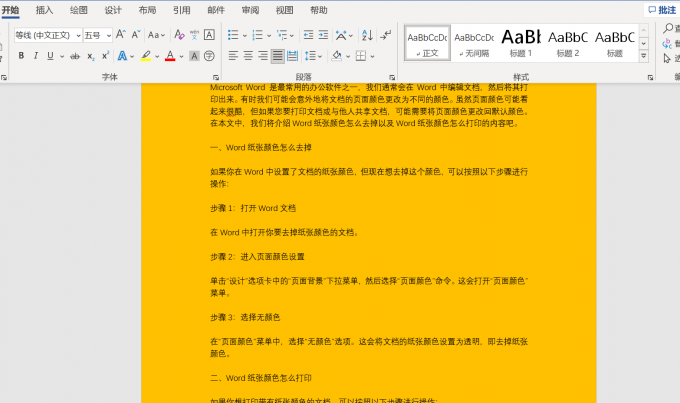
步骤2:进入页面颜色设置
单击“设计”选项卡中的“页面背景”下拉菜单,然后选择“页面颜色”命令。打开“页面颜色”菜单。
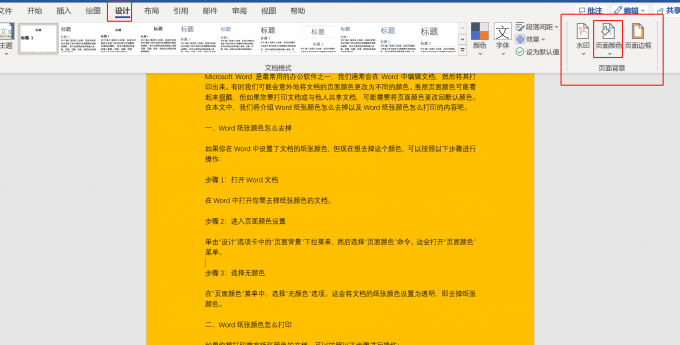
步骤3:选择无颜色
在“页面颜色”菜单中,选择“无颜色”选项。文档的纸张颜色设置为透明,即去掉纸张颜色。
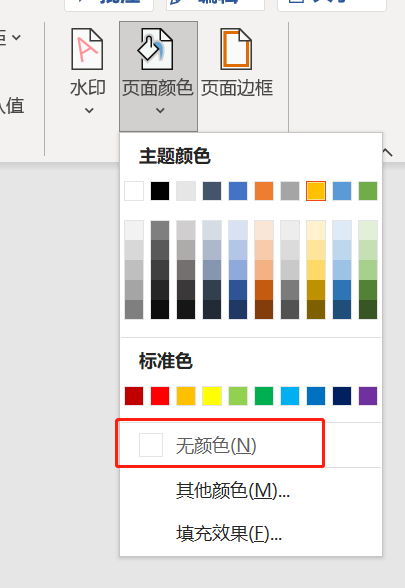
2、文档无内容有背景颜色
文档无内容有背景颜色是因为使用了“段落”菜单中的“底纹”
步骤1:打开Word文档
在Word中打开要去掉纸张颜色的文档。
步骤2:进入段落设置
单击“开始”选项卡中的“底纹”下拉菜单,然后选择“主题颜色”命令。单击“无颜色”,此时Word纸张颜色就去除了。
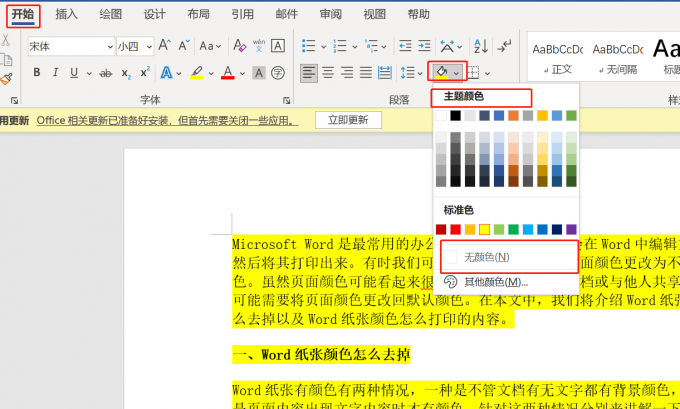
二、Word纸张颜色怎么打印
如果你想打印带有纸张颜色的文档,可以按照以下步骤进行操作:
步骤1:打开Word文档
在Word中打开你要打印的文档。
步骤2:进入页面颜色设置
单击“设计”选项卡中的“页面背景”下拉菜单,然后选择“页面颜色”命令。这会打开“页面颜色”菜单。
步骤3:选择要打印的纸张颜色
在“页面颜色”菜单中,选择要打印的纸张颜色。如果你想要打印透明的纸张,可以选择“无颜色”选项。
步骤4:打印文档
在Word菜单栏中,选择“文件”选项卡,然后选择“打印”命令。在打印对话框中,选择打印机和其他打印选项,然后单击“打印”按钮即可。
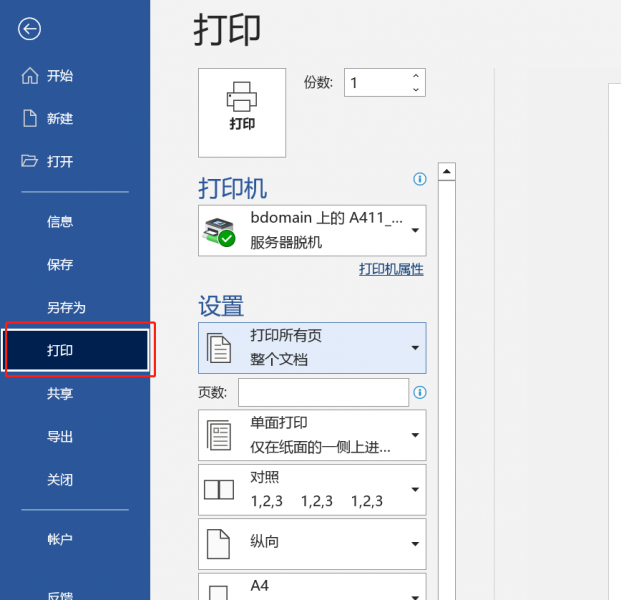
注意:只有彩色打印机是有效的,可以打印出颜色。
以上就是Word纸张颜色怎么去掉和Word纸张颜色怎么打印的相关内容。无论你是想要去掉纸张颜色还是打印带有纸张颜色的文档,都可以按照以上步骤进行操作。
展开阅读全文
︾
读者也喜欢这些内容:

Excel表格斜线一分为二怎么弄 Excel表格斜线怎么添加文字
在使用Excel制作表格时,经常会遇到需要在单元格中添加斜线,将其一分为二的情况,但很多朋友不知道这该怎么弄,其实操作并不复杂,掌握正确的步骤,几分钟就能搞定。下面就为大家详细介绍Excel表格斜线一分为二怎么弄,Excel表格斜线怎么添加文字的操作方法。...
阅读全文 >

Office365和WPS哪个好怎么选 Office365如何恢复历史保存版本
在数字办公领域,Office和WPS这两款办公软件备受大家的瞩目,这两款软件各有其优势和特点。那么你知道Office365和WPS哪个好怎么选,Office365如何恢复历史保存版本吗。接下来我就为大家详细讲解一番。...
阅读全文 >

Word文档如何在横线上打字 Word文档打字时会消掉前面字怎么办
Word文档是由Microsoft Word处理软件创建和编辑的文档。在日常生活和工作中,我们往往用其来处理一些文档,在这些文档中可能需要我们在横线上输入内容。那么,如何在横线上输入内容呢?打字时消掉了前面的字又该怎么办呢?本文将为大家介绍Word文档如何在横线上打字以及Word文档打字时会消掉前面字该怎么办。...
阅读全文 >

Word标题级别怎么设置 Word标题前面有个黑点怎么去掉
Microsoft Word是由微软公司开发的文字处理软件,它是Microsoft 365套件中的一部分。Word可以用于创建、编辑、格式化和打印各种类型的文档。而在文档编辑时,我们往往需要设置Word标题的级别以此来方便读者更好的阅读。本文将为大家介绍,Word标题级别怎么设置以及Word标题前面有个黑点怎么去掉的方法。...
阅读全文 >